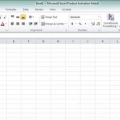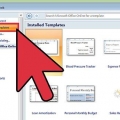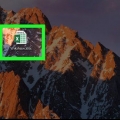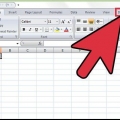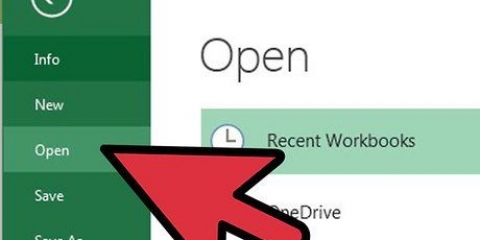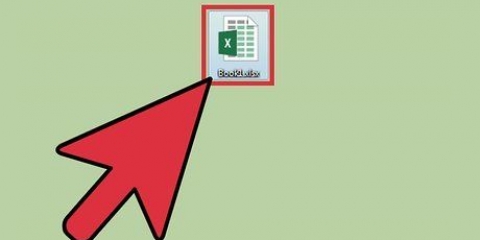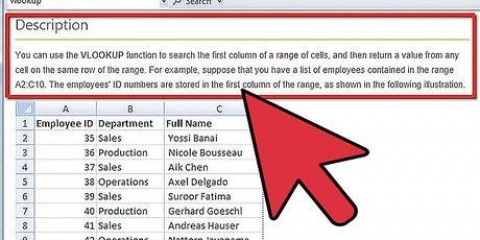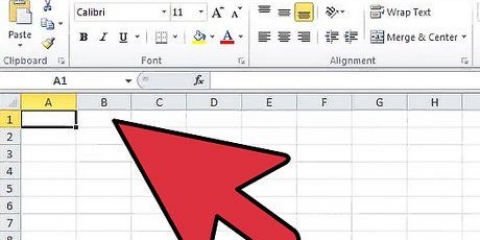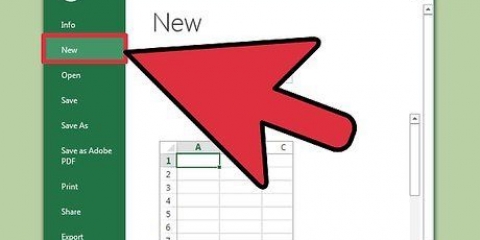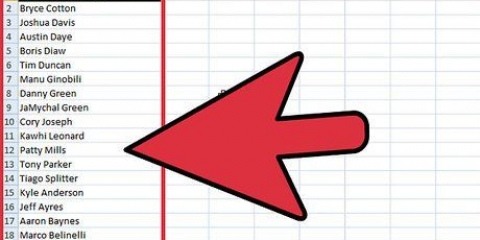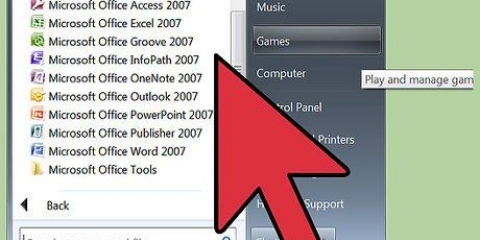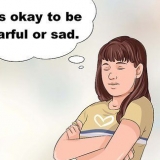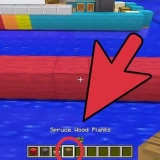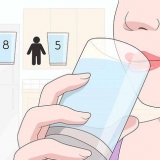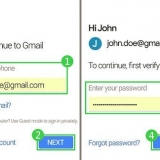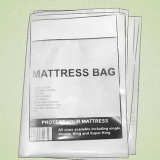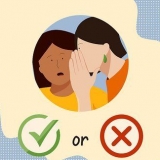Supprimer les doublons dans excel
Teneur
Les feuilles de calcul Microsoft Office Excel vous permettent d`organiser les données de différentes manières. Une entreprise peut calculer les coûts de fonctionnement, suivre les clients ou maintenir une liste d`adresses e-mail. Avant d`utiliser une base de données, vous devez vérifier les valeurs en double pour vous assurer de ne pas gaspiller d`argent à répéter vos efforts. Apprenez à supprimer les données en double dans Excel ici.
Pas
Méthode1 sur 2:Supprimer les données en double manuellement

1. Ouvrez votre base de données dans Excel. Sélectionnez la feuille de calcul avec laquelle vous souhaitez travailler.

2. Sélectionnez les données que vous souhaitez vérifier pour les valeurs en double. Vous pouvez le sélectionner en faisant glisser le groupe de valeurs dans la feuille de calcul Excel, ou vous pouvez cliquer sur le côté d`une colonne ou d`une ligne entière pour supprimer les valeurs en double dans les blocs.

3. Cliquez sur l`onglet "Faits" dans le menu principal.
Indiquez les valeurs que vous souhaitez voir dans le filtre avancé. Vous pouvez ajuster la plage de cellules.

4. cliquer sur "Avancée" dans le menu déroulant. Vous le trouverez sous une option "Filtre" ou "Trier & Filtre," selon la version d`Excel que vous avez.

5. Cochez la case à côté de "Seuls les enregistrements uniques." Masque les valeurs en double, rendant la liste exempte de valeurs en double.

6. Indiquez l`endroit sur la feuille de calcul où vous souhaitez que les cellules copiées et filtrées soient placées. Vous pouvez également mettre la liste au même endroit, mais les valeurs en double seront simplement masquées et non supprimées.

sept. Enregistrez la liste ou la base de données sous un nouveau nom pour effacer complètement les valeurs en double.
Méthode 2 sur 2: Utiliser le gestionnaire de doublons

1. Ouvrez votre base de données dans Excel 2010 ou version ultérieure. Sélectionnez la feuille de calcul avec laquelle vous souhaitez travailler.

2. Enregistrer les données sous un nom différent. De cette façon, vous savez avec certitude que vous avez l`original, si des données importantes ont été supprimées.

3. Aller au menu principal d`Excel. Il a une couleur verte dans Excel 2011. Cliquez sur l`onglet "Faits".

4. Sélectionnez le groupe de colonnes ou de lignes que vous souhaitez vérifier pour les valeurs en double. Cliquez sur le chiffre ou la lettre en haut ou sur le côté de la colonne pour sélectionner la colonne ou la ligne entière.

5. appuie sur le bouton "Les doublons suppriment les valeurs en double" dans les données.

6. Vérifiez combien de valeurs en double sont présentes dans les cellules sélectionnées. cliquer sur "Supprimer les doublons" en bas, si le programme a trouvé des doublons et des valeurs uniques.

sept. Enregistrez à nouveau votre nouvelle copie pour vous assurer qu`il ne reste que des valeurs uniques.
Des astuces
Si votre version d`Excel n`affiche pas Duplicate Manager dans le groupe Données, vous pouvez utiliser une macro pour supprimer les doublons. Recherchez et installez une macro et ouvrez à nouveau Excel pour accéder au bouton "Supprimer les doublons".
Articles sur le sujet "Supprimer les doublons dans excel"
Оцените, пожалуйста статью
Similaire
Populaire